如果您作為初學者不熟悉 Adobe Premiere Pro,您將很難 將 Premiere Pro 視頻導出為 MP4. 那是因為導出格式中沒有 MP4 選項。 首先,您應該知道 MP4 視頻總是由 H.264 或高質量 H.265/HEVC 編碼,您可以在導出設置中找到這兩種編解碼器。
但是,有時當您選擇了所需的設置將 Premiere Pro 視頻導出為 MP4 時,導出的視頻會出於未知原因自動保存為其他格式。 在這種情況下,您仍然可以將 Premiere Pro 視頻轉換為 MP4 格式。 作為在所有設備和平台中普遍使用的通用格式,MP4 是將 Premiere Pro 文件導出到的一種非常重要的格式。 請繼續閱讀本文,您將了解更多關於在不同情況下將 Adobe Premiere Pro 文件保存為 MP2 的兩種有效方法。
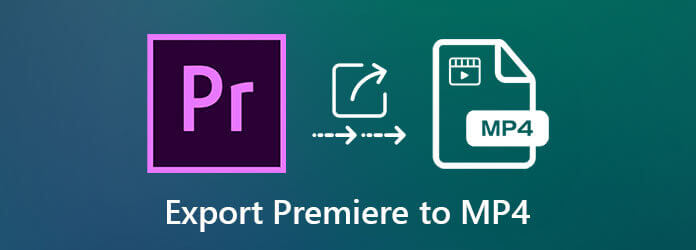
部分1。 將 Adobe Premiere Pro 影片匯出為 MP4 的簡單方法
作為對視頻格式知之甚少甚至找不到導出設置的初學者,您可以按照以下步驟輕鬆將 Premiere Pro 視頻導出為 MP4。
步驟二在您的計算機上打開 Adobe Premiere Pro。 然後您應該在項目時間線中選擇所需的部分,所選部分將變為淺藍色。
步驟二點擊 文件 菜單,然後選擇導出選項。 然後點擊 媒體 按鈕打開導出設置。 您也可以按鍵盤上的 Control/Command 和 M 按鈕來啟動它。
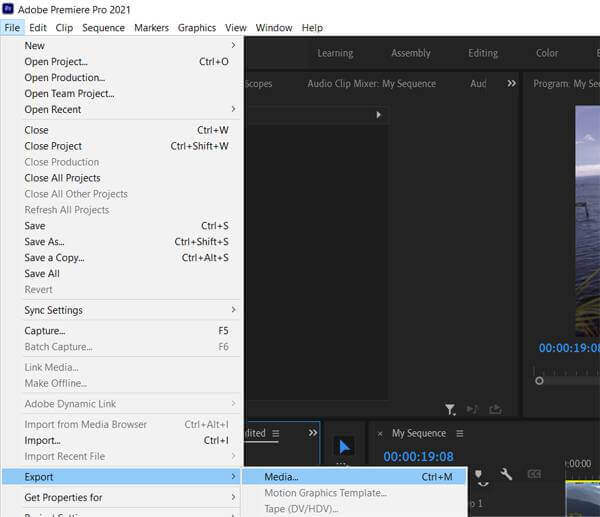
步驟二在彈出的窗口中,您應該單擊 格式 菜單,然後根據需要向下滾動以選擇 H.264 或 HEVC 編解碼器。 您還可以調整視頻質量、文件名和存儲路徑。 最後,點擊 出口 按鈕以 MP4 格式保存 Premiere Pro 文件。
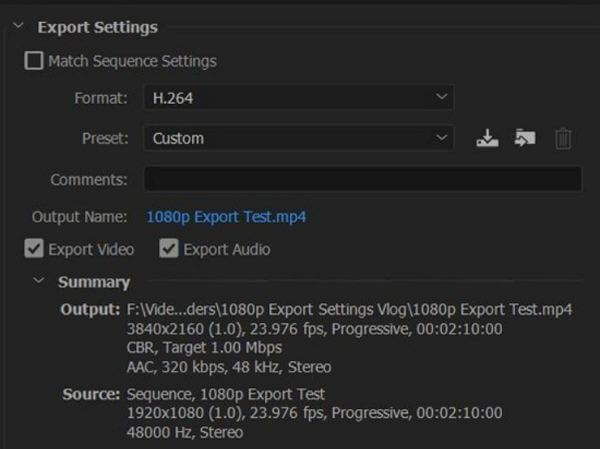
部分2。 如何透過轉換格式將 Premiere Pro 檔案匯出為 MP4
如果您仍然對將 Premiere Pro 文件導出為 MP4 感到困惑,您可以選擇以任何格式保存它們,然後將 Premiere Pro 轉換為 MP4。 當您只能通過 MP4 設置獲得不正確的格式時,這也是一種有用的方法。
藍光主視頻轉換器旗艦版 是一款非常強大的軟件,可以輕鬆地以 4 倍的速度將 Premiere Pro 文件轉換為 MP70。 它支持 500 多種格式和高質量,如 8K、5K 和 4K。

- 只需點擊幾下,即可將任何格式的 Premiere Pro 檔案轉換為 MP4。
- 支援4K/5K/8K和高清分辨率,保持高品質。
- 能夠增強視訊品質、調整效果、添加濾鏡等。
- 處理速度提高 70 倍,可快速轉換一批影片。
免費下載
前往Windows
安全下載
免費下載
對於macOS
安全下載
步驟二下載 Blu-ray Master Video Converter Ultimate 並在您的計算機上啟動它。 點擊 添加文件 按鈕或 更多 按鈕選擇所需的 Premiere Pro 文件。
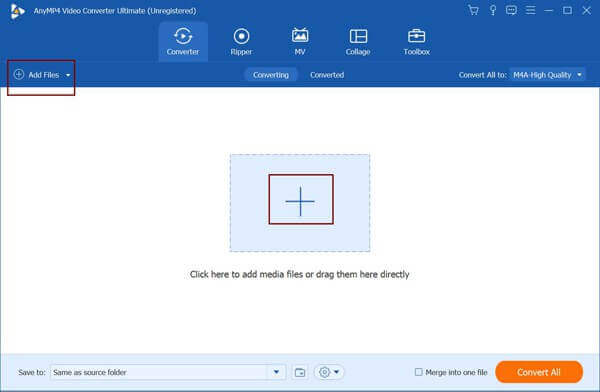
步驟二點擊 全部轉換為 菜單以在視頻列表中選擇 MP4 格式。 為了保持高質量,您可以選擇 與來源相同 保留原始分辨率的選項。 然後你可以點擊 自訂設定檔 圖標更改詳細參數。
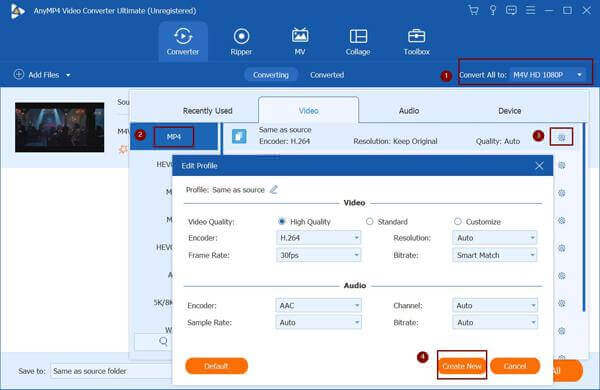
步驟二返回主界面後,選擇存儲路徑,然後點擊 全部轉換 按鈕開始將 Premiere Pro 文件轉換為 MP4。
部分3。 將 Adobe Premiere Pro 匯出為 MP4 的常見問題解答
-
為什麼無法使用 H.4 編解碼器將 Premiere Pro 專案儲存為 MP264 格式?
可能你已經創建了 4K 分辨率的視頻文件,只有 MP4 格式的 HEVC 編解碼器支持如此高的質量。 您可以選擇使用 HEVC 編解碼器將 Premiere Pro 導出為 MP4,然後通過 Blu-ray Master Video Converter Ultimate 將編解碼器更改為 H.264。
-
如何免費在線上將 Premiere Pro 檔案轉換為 MP4?
藍光大師免費在線視頻轉換 是您將 Premiere Pro 項目轉換為 MP4 的最佳選擇。 無需下載任何軟件,即可輕鬆將 Adobe Premiere Pro 轉換為 MP4 格式。
-
為什麼應將 Adobe Premiere Pro 匯出為 MP4 格式?
MP4 格式是許多領域中最常用的格式。 您可以輕鬆地在線上傳 MP4 視頻,也可以在電腦和手機上播放 MP4 視頻。 所以您最好將 Premiere Pro 視頻導出為推薦的 MP4 格式。
總結
當你想要 將 Adobe Premiere Pro 影片匯出為 MP4 格式,您只需選擇 H.264 或 H.265/HEVC 編解碼器即可匯出。 如果失敗或您仍然對複雜的操作感到困惑,您可以將影片匯出為其他格式,然後透過 Blu-ray Master Video Converter Ultimate 將 Premiere Pro 檔案轉換為 MP4。
藍光大師的更多內容


